- 0904 558 448
- Promotions
- Send Ticket
- Introduce
VietNam
English
Trong bài viết này CloudFly sẽ gọi hai máy chủ CyberPanel của mình là một máy chủ nguồn (đẩy người dùng đi) và một máy chủ đích (máy chủ sẽ nhận người dùng).
Lưu ý: Tại máy chủ nguồn, bạn cần phải đảm bảo rằng máy chủ này vẫn còn trống một phần dung lượng đủ để CyberPanel có thể nén dữ liệu trước khi đẩy sang máy chủ mới.
Để truy cập vào CyberPanel trên 2 máy thì bạn vào link: http://IP:8090 và thay IP bằng IP máy chủ bạn đăng ký tại CloudFly.
Giao diện trang chủ của CyberPanel hiện ra như hình dưới:
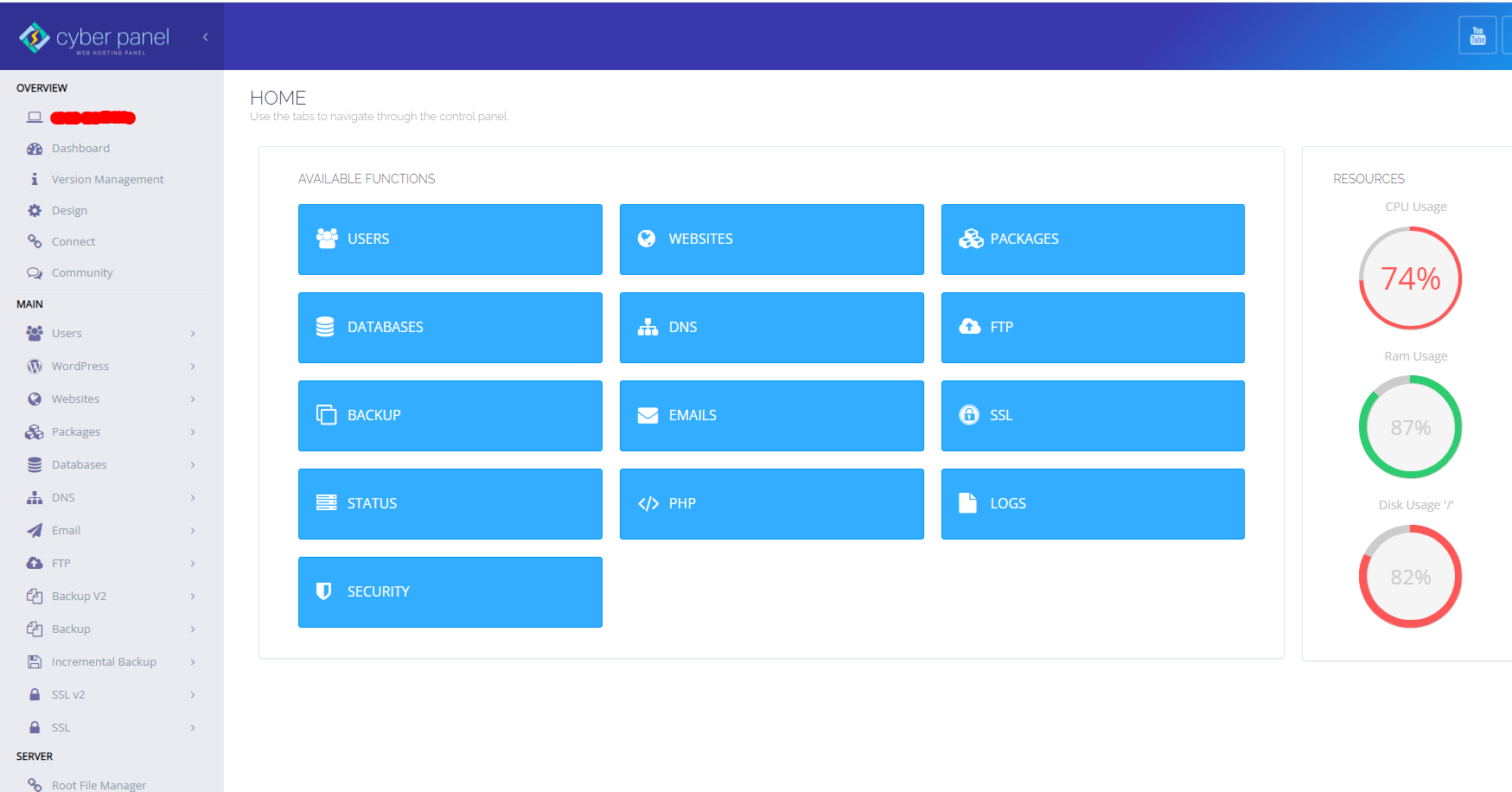
Tại máy chủ nguồn các bạn truy cập vào danh mục tính năng User > API Access
Tiếp tục chọn User là Admin và quyền truy cập là Enable. Sau đó chọn Save Changes để lưu lại.

Tại giao diện CyberPanel ở máy chủ đích. Quý khách truy cập danh mục tính năng Backup > Remote Backups
Tại đây các bạn điền thông tin IP máy chủ nguồn và mật khẩu admin CyberPanel chọn Fetch Accounts để hiển thị danh sách người dùng ở máy chủ nguồn.
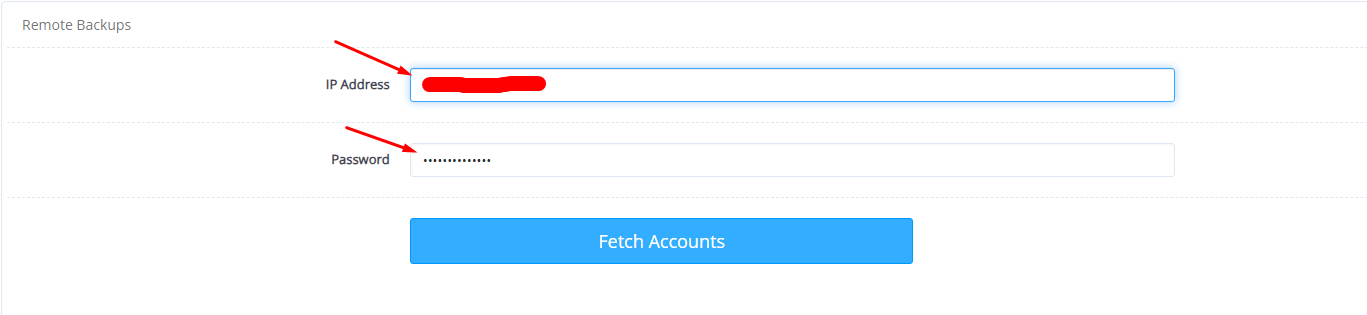
Tiếp tục chọn website cần transfer và nhấn Start Transfer để bắt đầu transfer
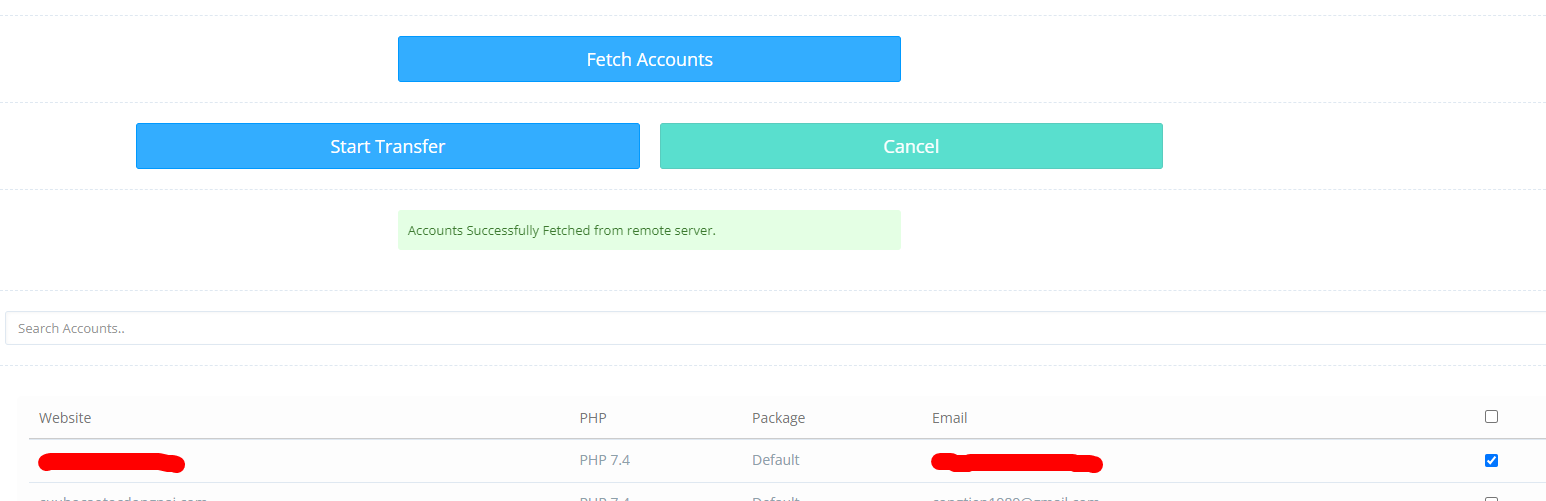
Bây giờ bạn cần chờ để 2 máy chuyển dữ liệu, sau khi chuyển hoàn tất dữ liệu bạn sẽ nhận được thông báo như hình dưới
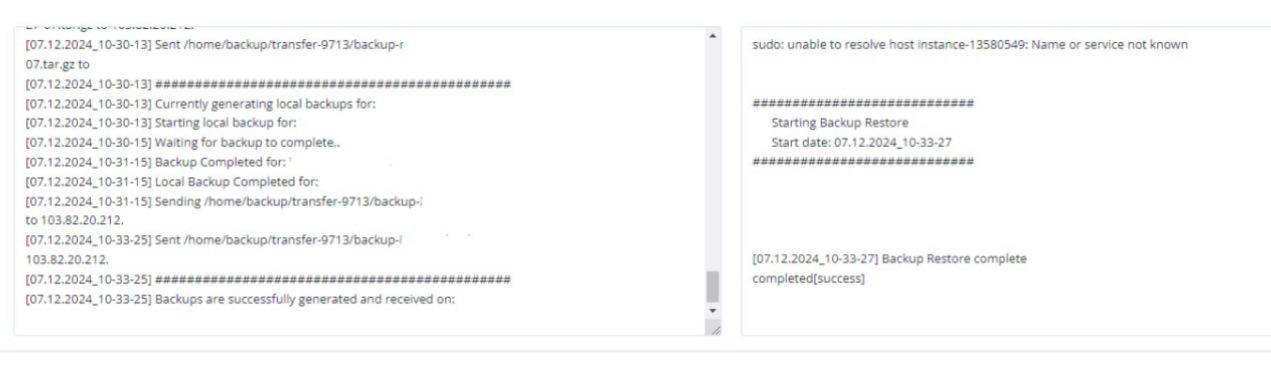
Ô bên trái chứa nhật ký sao lưu trên máy chủ nguồn, ô bên phải chứa nhật ký khôi phục sao lưu tại máy chủ đích.
Bây giờ bạn có thể xem lại danh sách website của bạn sẽ thấy các website đã được chuyển thành công.
Lưu ý: Đôi khi có một số website sau khi chuyển sang máy chủ CyberPanel mới sẽ có lỗi mất kết nối database. Các bạn chỉ cần cập nhật lại mật khẩu database cho website đó là được.
Vậy CloudFly đã hướng dẫn hoàn tất các bạn chuyển dữ liệu từ 2 máy chủ Cyberpanel. Hi vọng bài viết trên sẽ giúp các bạn chuyển dữ liệu giữa 2 máy chủ Cyberpanel dễ dàng hơn.
CloudFly xin chúc các bạn thành công.
THÔNG TIN LIÊN HỆ: